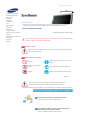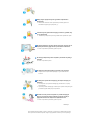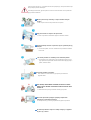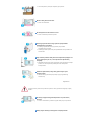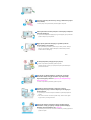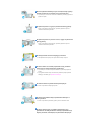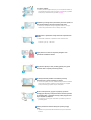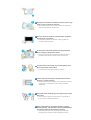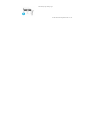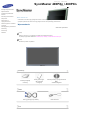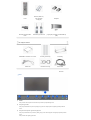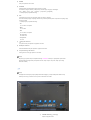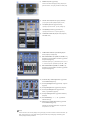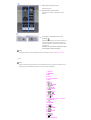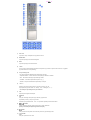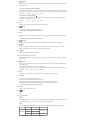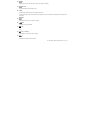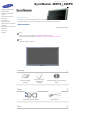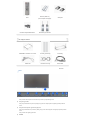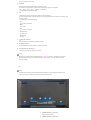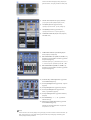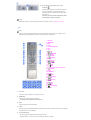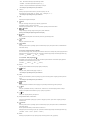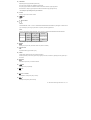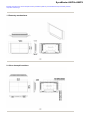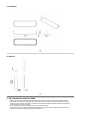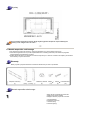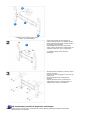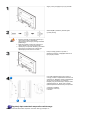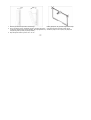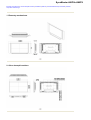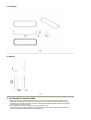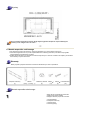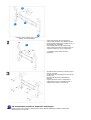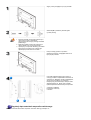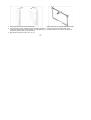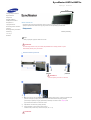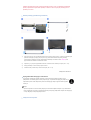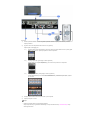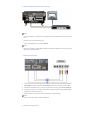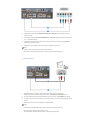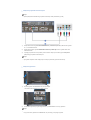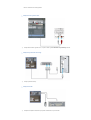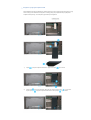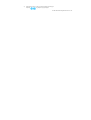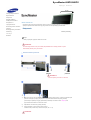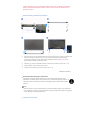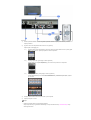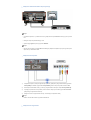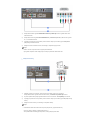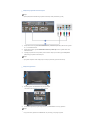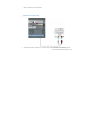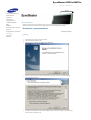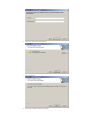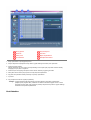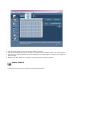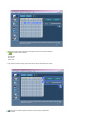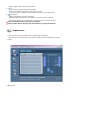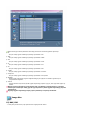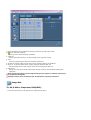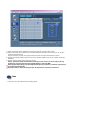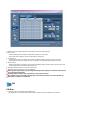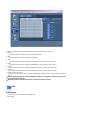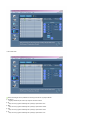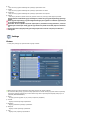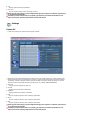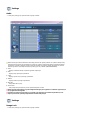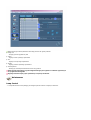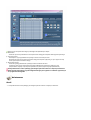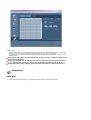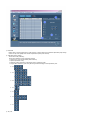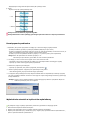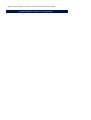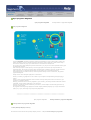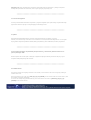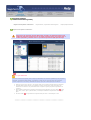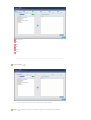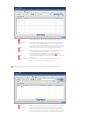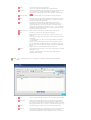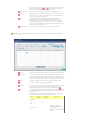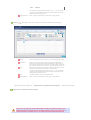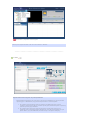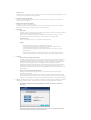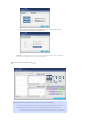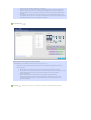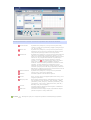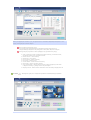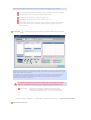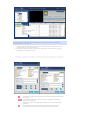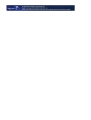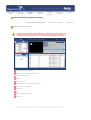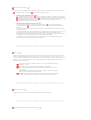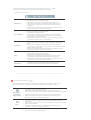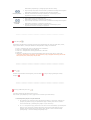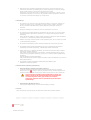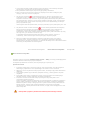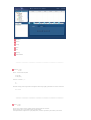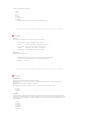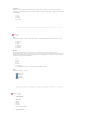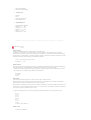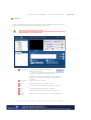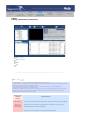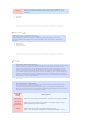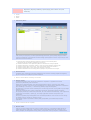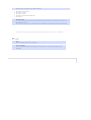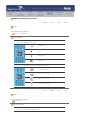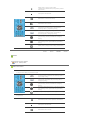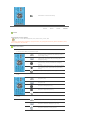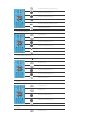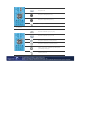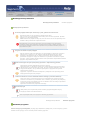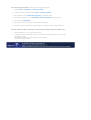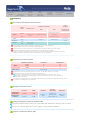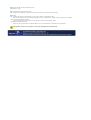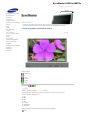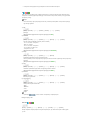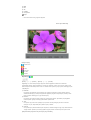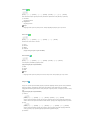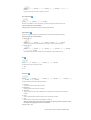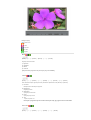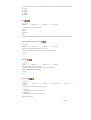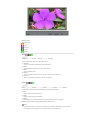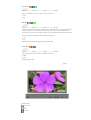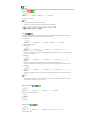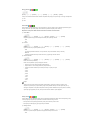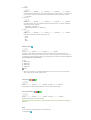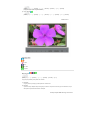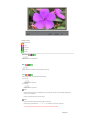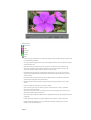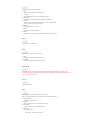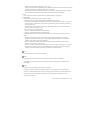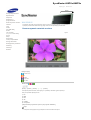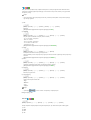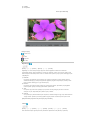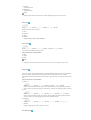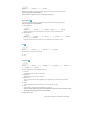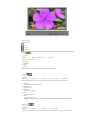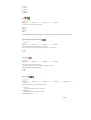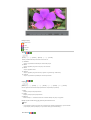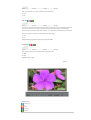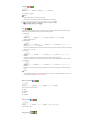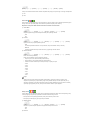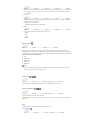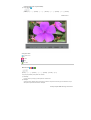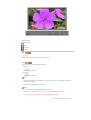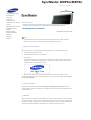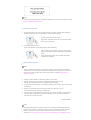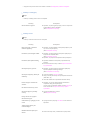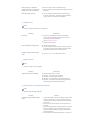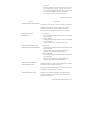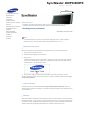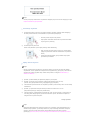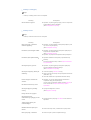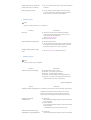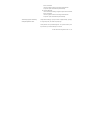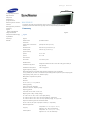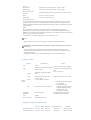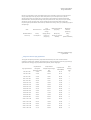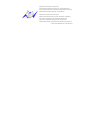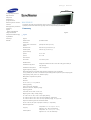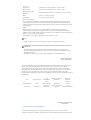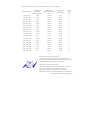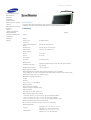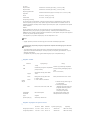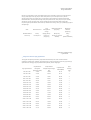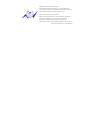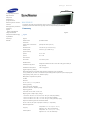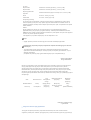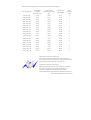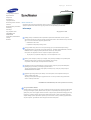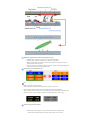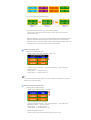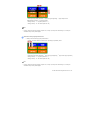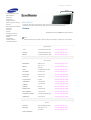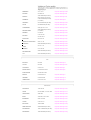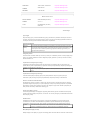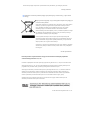Zainstaluj programy Instrukcje obsáugi w formacie PDF Rejestracja
Zasady bezpieczeĔstwa
Wprowadzenie
Poáączenia
Korzystanie z
oprogramowania
Dostosowywanie ustawieĔ
monitora
Rozwiązywanie problemów
Parametry
Informacje
Dodatek
© 2007 Samsung Electronics Co., Ltd.
Model
Wybierz jĊzyk
SyncMaster 400PXn/400PX
/460PXn/460PX

Wybierz jĊzyk Gáówna strona
Model
W zaleĪnoĞci od modelu mogą wystĊpowaü róĪnice w kolorze i wyglądzie produktu. W celu zwiĊkszenia
wydajnoĞci produktu dane techniczne mogą ulegaü zmianom bez uprzedniego powiadomienia.
Zasady bezpieczeĔstwa
Zasady obowiązujące w danym kraju
Prosimy o zapoznanie siĊ z poniĪszymi zaleceniami i przestrzeganie ich w celu unikniĊcia uszkodzenia
urządzenia, a takĪe w trosce o wáasne bezpieczeĔstwo.
OstrzeĪenie / uwaga:
Niezastosowanie siĊ do wskazówek oznaczonych tym symbolem moĪe doprowadziü do obraĪeĔ
ciaáa lub uszkodzenia sprzĊtu.
Symbole uĪywane w instrukcji
Zabronione.
NaleĪy przeczytaü i zawsze stosowaü siĊ do tych
zaleceĔ.
Nie naleĪy otwieraü obudowy
monitora.
NaleĪy wyjąü wtyczkĊ z gniazda zasilającego.
Nie dotykaü. Uziemienie dla zapobieĪenia poraĪenia prądem.
Zasilanie
Gdy komputer nie jest uĪywany przez dáuĪszy czas naleĪy wáączyü funkcjĊ DPM.
JeĞli siĊ uĪywa wygaszacza ekranu, naleĪy go ustawiü na tryb "ekran aktywny
ˉ
.
Przedstawione ilustracje sáuĪą jako przykáady i nie mają zastosowania we wszystkich przypadkach (lub krajach).
Nie naleĪy uĪywaü zniszczonej lub poluzowanej wtyczki.
z
MoĪe to spowodowaü poraĪenie prądem lub poĪar.
Przy wyáączaniu z zasilania nie naleĪy ciągnąü za przewód; nie
naleĪy teĪ dotykaü wtyczki mokrymi rĊkami.
z
MoĪe to spowodowaü poraĪenie prądem lub poĪar.
Zasady bezpieczeĔstwa
Zasady obowiązujące w
danym kraju
Zasilanie
Instalacja
Czyszczenie
Inne
Wprowadzenie
Poáączenia
Korzystanie z
oprogramowania
Dostosowywanie ustawieĔ
monitora
Rozwiązywanie problemów
Parametry
Informacje
Dodatek

NaleĪy uĪywaü wyáącznie wtyczki i gniazdka z odpowiednim
uziemieniem.
z
NiewáaĞciwe uziemienie moĪe spowodowaü poraĪenie prądem lub
uszkodzenie sprzĊtu.(Tylko sprzĊt klasy 1.)
UmieĞciü wtyczkĊ przewodu zasilającego solidnie w gniazdku, aby
siĊ nie poluzowaáa.
z
NiewáaĞciwe podáączenie wtyczki do gniazdka moĪe spowodowaü poĪar.
Nie naleĪy nadmiernie wyginaü wtyczki i przewodu, ani káaĞü na nie
ciĊĪkich przedmiotów, gdyĪ moĪe to spowodowaü uszkodzenie.
z
MoĪe to spowodowaü poraĪenie prądem lub poĪar.
Nie naleĪy podáączaü zbyt wielu urządzeĔ i przewodów do jednego
gniazdka.
z
MoĪe to spowodowaü poĪar.
Nie odáączaü przewodu zasilającego podczas pracy monitora.
z
Odáączenie moĪe spowodowaü przepiĊcie, co grozi uszkodzeniem
monitora.
Nie korzystaü z przewodu zasilającego, jeĞli záącze lub wtyk jest
zakurzone.
z
JeĞli záącze lub wtyk przewodu zasilającego jest zakurzone, oczyĞü je
suchą szmatką.
z
UĪywanie przewodu zasilającego z zakurzonym wtykiem lub záączem grozi
poraĪeniem prądem elektrycznym lub poĪarem.
Gniazdo sieciowe powinno znajdowaü siĊ w áatwo dostĊpnym
miejscu, aby moĪna byáo bez problemu wyciągnąü wtyczkĊ w
przypadku koniecznoĞci odáączenia urządzenia od sieci.
z
MoĪe to spowodowaü poraĪenie prądem lub poĪar.
Instalacja
W przypadku instalacji produktu w miejscu, gdzie jest on wystawiony na dziaáanie duĪych iloĞci
kurzu, wysokich lub niskich temperatur, wilgoci czy preparatów chemicznych oraz uĪywania go

przez 24 godziny na dobĊ, np. w przypadku lotniska, stacji kolejowej itp., naleĪy skonsultowaü siĊ z
autoryzowanym punktem serwisowym.
Konsultacja jest konieczna, gdyĪ korzystanie z monitora w takich warunkach moĪe spowodowaü
jego powaĪne uszkodzenie.
Monitor powinien byü ulokowany w miejscu moĪliwie suchym i
czystym.
z
We wnĊtrzu monitora moĪe powstaü zwarcie lub poĪar.
Przy przenoszeniu nie dopuĞciü do upuszczenia.
z
MoĪe to spowodowaü uszkodzenie sprzĊtu lub obraĪenia cielesne.
Postaw podstawĊ monitora na póáce tak, aby nie wystawaáa poza jej
krawĊdĨ.
z
JeĞli monitor spadnie, moĪe ulec uszkodzeniu lub spowodowaü obraĪenia
ciaáa u osób.
Nie stawiaü produktu na niestabilnym lub niewielkim podáoĪu.
z
Produkt powinno siĊ umieszczaü na równej, stabilnej powierzchni, gdyĪ
jego upadek moĪe spowodowaü obraĪenia ciaáa osób znajdujących siĊ w
pobliĪu, zwáaszcza dzieci.
Nie stawiaü produktu na podáodze.
z
Takie ustawienie monitora stwarza ryzyko potkniĊcia, zwáaszcza w
przypadku dzieci.
ABY UNIKNĄû ZAGROĩENIA POĩAREM, NIE WOLNO STAWIAû
ĝWIEC I INNYCH ħRÓDEà OTWARTEGO OGNIA W POBLIĩU TEGO
PRODUKTU.
z
Niezastosowanie siĊ do tego zalecenia stwarza ryzyko poĪaru.
Zachowaü odpowiednią odlegáoĞü pomiĊdzy urządzeniami
grzewczymi a przewodem zasilającym.
z
Nadtopienie osáony przewodu grozi poraĪeniem prądem lub poĪarem.
Nie stawiaü produktu w miejscach o sáabej wentylacji, na przykáad
na póáce czy w szafce.

z
Wzrost temperatury wewnątrz urządzenia grozi poĪarem.
Monitor naleĪy stawiaü ostroĪnie.
z
MoĪe ulec uszkodzeniu.
Nie naleĪy káaĞü monitora ekranem w dóá.
z
MoĪe to uszkodziü powierzchniĊ ekranu.
InstalacjĊ wspornika naĞciennego powinien przeprowadziü
wykwalifikowany specjalista.
z
InstalacjĊ wspornika naĞciennego powinien przeprowadziü
wykwalifikowany specjalista.
z
Instalacja wykonana przez osoby niewykwalifikowane moĪe prowadziü do
obraĪeĔ ciaáa.
Przy montaĪu produktu naleĪy zachowaü odpowiednią odlegáoĞü od
Ğciany (przynajmniej 10 cm) w celu zapewnienia odpowiedniej
wentylacji.
z
Niedostateczna wentylacja moĪe powodowaü wzrost temperatury wewnątrz
produktu, co skraca ĪywotnoĞü podzespoáów oraz obniĪa jakoĞü
funkcjonowania.
Plastikowe opakowanie (torbĊ) naleĪy przechowywaü poza
zasiĊgiem dzieci.
z
Podczas zabawy plastikową torbą istnieje ryzyko przypadkowego
uduszenia siĊ.
Czyszczenie
Czyszcząc obudowĊ monitora lub powierzchniĊ ekranu, naleĪy uĪywaü lekko wilgotnej, miĊkkiej
szmatki.
Nie naleĪy rozpylaü detergentu bezpoĞrednio na powierzchniĊ
monitora.
z
Grozi to uszkodzeniem, poraĪeniem prądem elektrycznym lub poĪarem.
NaleĪy uĪywaü zalecanych detergentów i miĊkkiej szmatki.

JeĞli wtyk jest brudny lub zakurzony, naleĪy go dokáadnie wyczyĞciü
suchą szmatką.
z
Brudny wtyk moĪe spowodowaü poraĪenie prądem lub poĪar.
Przed czyszczeniem monitora pamiĊtaü o wczeĞniejszym odáączeniu
przewodu zasilającego.
z
Czyszczenie urządzenia znajdującego siĊ pod napiĊciem grozi poraĪeniem
prądem elektrycznym lub poĪarem.
Wyjąü wtyczkĊ przewodu zasilającego z gniazdka i przetrzeü
monitor miĊkką, suchą szmatką.
z
Nie uĪywaüĪadnych substancji chemicznych, takich jak wosk, benzyna,
alkohol, rozpuszczalnik, Ğrodki owadobójcze, odĞwieĪacze powietrza,
Ğrodki smarne lub detergenty.
Inne
Nie naleĪy zdejmowaü pokrywy (lub tylnej czĊĞci).
z
MoĪe to spowodowaü poraĪenie prądem lub poĪar.
z
Wszelkie naprawy powinny byü wykonywane przez wykwalifikowanych
pracowników serwisu.
JeĞli monitor nie dziaáa prawidáowo, a zwáaszcza, gdy wydaje
nienormalne dĨwiĊki lub, gdy dochodzi z niego swąd, naleĪy
natychmiast wyáączyü zasilanie i zgáosiü siĊ do autoryzowanego
dealera lub serwisu.
z
MoĪe to spowodowaü poraĪenie prądem lub poĪar.
Produktu nie naleĪy instalowaü w miejscach, w których
przechowywane są oleje, a takĪe w zadymionych lub wilgotnych
pomieszczeniach.
z
W przeciwnym razie moĪe dojĞü do uszkodzenia, poraĪenia prądem lub
poĪaru.
z
Nie wolno uruchamiaü monitora w pobliĪu wody, okien lub drzwi, gdzie
byáby naraĪony na Ğnieg lub deszcz.
JeĞli monitor zostanie upuszczony lub jego obudowa ulegnie
uszkodzeniu, naleĪy go wyáączyü i odáączyü przewód zasilający.
NastĊpnie naleĪy skontaktowaü siĊ z Serwisem.
z
W przeciwnym razie monitor moĪe ulec uszkodzeniu, powodując poraĪenie
prądem lub poĪar.

W czasie wyáadowaĔ atmosferycznych na zewnątrz naleĪy wyáączyü
zasilanie monitora lub nie korzystaü z niego przez jakiĞ czas.
z
W przeciwnym razie monitor moĪe ulec uszkodzeniu, powodując poraĪenie
prądem lub poĪar.
Nie przesuwaj monitora, ciągnąc za przewód lub kabel sygnaáowy.
z
MoĪe to spowodowaü awariĊ sprzĊtu, poraĪenie prądem lub poĪar w
rezultacie uszkodzenia przewodu.
Nie przesuwaj monitora w prawo ani w lewo, ciągnąc za przewód lub
kabel sygnaáowy.
z
MoĪe to spowodowaü awariĊ sprzĊtu, poraĪenie prądem lub poĪar w
rezultacie uszkodzenia przewodu.
Nie naleĪy zasáaniaü otworów wentylacyjnych monitora.
z
Nieodpowiednia wentylacja moĪe spowodowaü awariĊ lub poĪar.
Nie wolno stawiaü na monitorze pojemników z wodą, produktów
chemicznych ani maáych metalowych przedmiotów.
z
W przeciwnym razie moĪe dojĞü do uszkodzenia, poraĪenia prądem lub
poĪaru.
z
W przypadku dostania siĊ do monitora obcej substancji odáącz przewód
zasilający i skontaktuj siĊ z punktem serwisowym.
Nie stawiaü monitora w pobliĪu substancji áatwopalnych.
z
MoĪe to spowodowaü eksplozjĊ lub poĪar.
Nie naleĪy nigdy wkáadaüĪadnych przedmiotów metalowych w
otwory monitora.
z
MoĪe to spowodowaü poraĪenie prądem, poĪar lub obraĪenia ciaáa.
W otworze wentylacyjnym, w gniazdku sáuchawkowym ani w
gniazdach AV nie naleĪy umieszczaü metalowych przedmiotów (np.
wtyków, przewodów, ĞrubokrĊtów) ani przedmiotów áatwopalnych

(np. papieru, zapaáek).
z
Grozi to poraĪeniem prądem elektrycznym. JeĞli do produktu dostanie siĊ
obca substancja lub woda, naleĪy go wyáączyü, wyjąü wtyczkĊ z gniazdka
elektrycznego i skontaktowaü siĊ z punktem Serwisem.
Oglądanie tego samego ekranu przez dáuĪszy czas moĪe sprawiü, Īe
ekran bĊdzie zamazany lub widoczny bĊdzie trwaáy obraz.
z
Wáączaj tryb oszczĊdzania energii lub wygaszacz ekranu o ruchomym
obrazie, kiedy pozostawiasz monitor na dáuĪszy okres czasu.
RozdzielczoĞü i czĊstotliwoĞü naleĪy dostosowaü odpowiednio do
modelu.
z
NiewáaĞciwa rozdzielczoĞü i czĊstotliwoĞü moĪe uszkodziü wzrok.
40-calowa - (101 cm) - 1360 X 768
46-calowa - (116 cm) - 1360 X 768
Ciągáe patrzenie na monitor ze zbyt maáej odlegáoĞci moĪe
spowodowaü uszkodzenie wzroku.
Aby pozwoliü odpocząü oczom, po kaĪdej godzinie pracy przed
monitorem zrób co najmniej 5-minutową przerwĊ.
Nie naleĪy instalowaü produktu na niestabilnej, nierównej
powierzchni lub w miejscu naraĪonym na drgania.
z
JeĞli monitor spadnie, moĪe ulec uszkodzeniu lub spowodowaü obraĪenia
ciaáa u osób. Korzystanie z produktu w miejscu naraĪonym na drgania
moĪe spowodowaü jego szybsze zuĪycie lub zapalenie.
Monitor moĪna przenosiü, gdy jest on wyáączony a przewód
zasilający jest odáączony. Przed przeniesieniem monitora sprawdĨ,
czy wszystkie kable, w tym kabel antenowy i kable przyáączeniowe
innych urządzeĔ są odáączone.
z
W przeciwnym razie mogą ulec uszkodzeniu i prowadziü do poĪaru lub
poraĪenia prądem.
Podczas przenoszenia monitora skorzystaü z pomocy drugiej
osoby.
z
Upadek moĪe spowodowaü wadliwe dziaáanie lub fizyczne uszkodzenie
monitora.

Aby zapobiec ewentualnemu uszkodzeniu monitora, powinno siĊ go
stawiaü w miejscu niedostĊpnym dla dzieci.
z
NaleĪy równieĪ pamiĊtaü o tym, iĪ upadek monitora moĪe spowodowaü
straty materialne, obraĪenia, a nawet Ğmierü.
Zaleca siĊ odáączenie urządzenia od Ĩródáa zasilania w przypadku
dáuĪszej przerwy w eksploatacji.
z
Pozostawienie urządzenia pod napiĊciem w takim przypadku grozi
poraĪeniem prądem lub poĪarem.
Nie umieszczaü na monitorze zabawek lub innych przedmiotów,
którymi mogáoby siĊ zainteresowaü dziecko.
z
ChĊü siĊgniĊcia przedmiotu moĪe spowodowaü upadek monitora, a w
konsekwencji straty materialne, obraĪenia ciaáa lub nawet Ğmierü.
Po wyjĊciu baterii z pilota uwaĪaj, aby nie zostaáy poákniĊte przez
dzieci. Trzymaj baterie z dala od dzieci.
z
W razie poákniĊcia natychmiast skontaktuj siĊ z lekarzem.
Podczas wymiany baterii pamiĊtaj o prawidáowym umieszczeniu
biegunów +/-, zgodnie z ilustracją.
z
Nieprawidáowe umieszczenie biegunów moĪe prowadziü do pĊkniĊcia lub
wycieku baterii, a w nastĊpstwie do poĪaru, obraĪeĔ lub skaĪenia
(uszkodzenia).
UĪywaj tylko baterii okreĞlonego typu. Nie uĪywaj nowych i starych
baterii razem.
z
MoĪe prowadziü do pĊkniĊcia lub wycieku baterii, a w nastĊpstwie do
poĪaru, obraĪeĔ lub skaĪenia (uszkodzenia).
Baterie (i akumulatory) nie są zwykáymi odpadami i wymagają
specjalnej utylizacji. Jako uĪytkownik Klient jest odpowiedzialny za
zwrot zuĪytych baterii lub akumulatorów do utylizacji.
z
Klient moĪe oddaü zuĪyte baterie lub akumulatory do najbliĪszego
publicznego punktu utylizacji lub sklepu sprzedającego baterie lub

akumulatory tego samego typu.
© 1995~2007 Samsung Electronics Co., Ltd.

Wybierz jĊzyk Gáówna strona
Model
W zaleĪnoĞci od modelu mogą wystĊpowaü róĪnice w kolorze i wyglądzie produktu. W celu zwiĊkszenia
wydajnoĞci produktu dane techniczne mogą ulegaü zmianom bez uprzedniego powiadomienia.
Wprowadzenie
ZawartoĞü opakowania
Uwaga
•NaleĪy siĊ upewniü, czy w opakowaniu znajdują siĊ nastĊpujące elementy.
Aby zakupiü wyposaĪenie dodatkowe skontaktuj siĊ z lokalnym przedstawicielem handlowym.
Uwaga
• Nie stawiaü produktu na podáodze.
Monitor
Instrukcja
Instrukcja szybkiej
instalacji
Karta gwarancyjna
(Nie wszĊdzie
dostĊpna)
Instrukcja obsáugi, oprogramowanie
MDC,
software MagicNet
Kabel
Port sygnaáowy(15 pin D-Sub) Kabel zasilania
Inne
Zasady bezpieczeĔstwa
Wprowadzenie
ZawartoĞü opakowania
Monitor
Elementy mechaniczne
Poáączenia
Korzystanie z
oprogramowania
Dostosowywanie ustawieĔ
monitora
Rozwiązywanie problemów
Parametry
Informacje
Dodatek
SyncMaster 400PXn / 460PXn

Pilot
Baterie (AAA X 2)
(Nie wszĊdzie
dostĊpna)
ZaĞlepka
Gniazdo adaptera BNC-
RCA
Podstawa tymczasowa
przykrywkĊ urządzenia USB & WkrĊt
(1EA)
Do nabycia osobno
ZESTAW do montaĪu na Ğcianie Zestaw gáoĞnikowy Podstawy
Kabel DVI Przewód sieciowy Kabel BNC
Monitor
Przód
1) MENU
SáuĪy równieĪ do zamykania menu OSD lub powrotu do poprzedniego menu.
2) Przycisk góra-dóá
SáuĪy do przechodzenia w pionie z jednej pozycji menu do kolejnej lub do regulacji wybranej wartoĞci
menu.
3) Przycisk lewo-prawo / gáoĞnoĞü przycisk
SáuĪy do przechodzenia w poziomie z jednej pozycji menu do kolejnej lub do regulacji wybranej wartoĞci
menu.
SáuĪy równieĪ do regulacji gáoĞnoĞci.

4) ENTER
SáuĪy do wybierania menu OSD.
5) SOURCE
SOURCE SáuĪy do przeáączania miĊdzy trybami PC i Video.
W zaleĪnoĞci od typu transmisji w danym kraju, niektóre opcje mogą byü niedostĊpne.
[PC]
˧
[BNC]
˧
[DVI]
˧
[AV]
˧
[S-Video]
˧
[Component]
˧
[MagicNet]
>> Kliknij tutaj, aby wyĞwietliü animacjĊ.
6) PIP
PIP NaciĞnij ten przycisk, aby sterowaü oknem PIP (obraz w obrazie).
Nie moĪna naáoĪyü wiĊcej niĪ jednego obrazu PIP, poniewaĪ przewody BNC i Component korzystają z tego
samego gniazda.
>> Kliknij tutaj, aby wyĞwietliü animacjĊ.
•
PC
A
V / S-Video / Component
•
BNC
A
V / S-Video
•
DVI
A
V / S-Video / Component
•
AV / S-Video
PC / BNC / DVI
•
Component
PC / DVI
7)
Przycisk zasilania
Przycisk ten sáuĪy do wáączania i wyáączania monitora.
8) WskaĊnik zasilania
WskaĨnik zasilania SáuĪy do wáączania i wyáączania monitora.
9) Czujnik zdalnego sterowania
Skieruj pilota w stronĊ tego punktu na monitorze.
Uwaga
• Zapoznaj siĊ z opisem funkcji oszczĊdzania energii PowerSaver zawartym w podrĊczniku uĪytkownika.
Dla oszczĊdnoĞci energii naleĪy WYàĄCZAû monitor, kiedy nie jest w uĪyciu lub, kiedy siĊ od niego
odchodzi na dáuĪej.
Tyá
Uwaga
• Szczegóáowe informacje dotyczące podáączania kabli znajdują siĊ w czĊĞci Podáączanie kabli w sekcji
Instalacja. Panel tylny monitora moĪe siĊ róĪniü w zaleĪnoĞci od modelu.
1) POWER S/W ON [ | ] / OFF [O]
Wáącza i wyáącza monitor.

2) POWER IN (Kabel sygnalowy):
Jeden koniec kabla zasilającego naleĪy podáączyü do
gniazda monitora, a drugi do gniazda sieci elektrycznej.
3) RS232C OUT/IN (PORT szeregowy RS232C):
port programowy MDC (Multiple Display Control)
4) PC IN(RGB) (Gniazdo sygnaĤowe PC) :
UĪywając 15-pinowe D-Sub - tryb PC (Analog PC)
5) DVI IN(RGB) (Gniazdo sygnaĤowe PC) :
UĪywając DVI-D do DVI-D - tryb DVI (Digital PC)
6) PC/DVI/BNC AUDIO IN (Záącze audio (wejĞcie)
DVI / BNC / PC)
7) COMPONENT AUDIO IN [L-AUDIO-R] (Záącze
audio (wejĞcie) Component)
8)
BNC/COMPONENT OUT [R/P
R, G/Y, B/PB, H, V]
(Gniazdo sygnaĤowe BNC / Gniazdo sygnaĤowe
Component (wyjúcie))
zĤĚcze BNC (Analog PC) : podĤĚczanie portu R, G, B, H,
V - zĤĚcze Component: podĤĚczanie portu P
R
, Y, P
B
9)
BNC/COMPONENT IN [R/P
R, G/Y, B/PB, H, V]
(Gniazdo sygnaĤowe BNC / Gniazdo sygnaĤowe
Component (wyjúcie))
10) AV AUDIO IN [L-AUDIO-R](Gniazdo sygnaĤowe
audio MONITOR (wejúcie))
11) AV OUT [VIDEO](Gniazdo sygnaĤowe) : tryb AV
(wyjúcie)
12) AV IN [VIDEO](Gniazdo sygnaĤowe) (wejúcie)
13) AV OUT [S-VIDEO](Gniazdo sygnaĤowe S-
Video) : tryb S-Video (wyjúcie)
14) AV IN [S-VIDEO](Gniazdo sygnaĤowe S-Video)
(wejúcie)
15) EXT SPEAKER(8)[- - L - +, - - R - +] (Gniazdo
mikrofonowe (8))
16) AUDIO OUT [L-AUDIO-R](Gniazdo sygnaĤowe
audio MONITOR (wyjúcie))
GNIAZDA WYJĝCIOWE MONITORA: do poáączenia
ze záączami PC, DVI, BNC
Uwaga
• Liczba monitorów, które moĪna podáączyü do wyjĞcia pĊtli, jest róĪna w zaleĪnoĞci od takich warunków, jak
kabel, Ĩródáo sygnaáu itp. W przypadku Ĩródáa sygnaáu lub kabla nie powodującego osáabienia sygnaáu
moĪna podáączyü dziesiĊü monitorów.

17) LAN (Gniazdo sygnaĤowe LAN)
MS Internet Explorer
18) USB (Gniazdo sygnaĤowe USB)
Klawiatura/mysz zgodna z urządzeniem pamiĊci
masowej
19)
Kensington Lock(zabezpieczenie przed
kradzieĪą)
Zabezpieczenie Kensington to mechanizm sáuĪący do
fizycznego zablokowania urządzenia uĪywanego w
miejscach publicznych. (Mechanizm blokujący naleĪy
kupiü osobno.)
Informacje na temat sposobu korzystania z káódki
moĪna uzyskaü w miejscu jej zakupu.
Uwaga
•
Dodatkowe informacje na temat podáączania kabli moĪna znaleĨü w punkcie „Podáączanie monitora
ˉ
.
Pilot
Uwaga
• Na pracĊ pilota moĪe wpáywaü telewizor lub inne urządzenia elektroniczne uĪywane w pobliĪu monitora,
bĊdące przyczyną nieprawidáowego dziaáania z powodu zakáóceĔ czĊstotliwoĞci.
1. ON / OFF
2. MAGICNET
3. MDC
4. LOCK
5. Przyciski MagicNet
6.+100 -/--
7. VOL
8. MUTE
9. TTX/MIX
10. MENU
11. ENTER
12. P.MODE
13. AUTO
14. PRE-CH
15 . CH/P
16. SOURCE
17. INFO
18. EXIT
19. Przyciski Góra-Dól, Lewo-Prawo
20. S.MODE
21. STILL
22. FM RADIO
23. P.SIZE
24. SRS
25. DUAL/MTS
26. PIP
27. SOURCE
28. SWAP
29. SIZE
30. RE
W
31. STOP
32. PLAY/PAUSE

33. FF
1) ON / OFF
Przycisk ten sáuĪy do wáączania i wyáączania monitora.
2) MAGICNET
Przycisk szybkiego uruchamiania MagicNet
3) MDC
Przycisk szybkiego uruchamiania MDC.
4) LOCK
Ten przycisk umoĪliwia wáączenie/wyáączenie wszystkich przycisków na pilocie oraz monitorze, z wyjątkiem
przycisku zasilania i LOCK (blokady).
5) Przyciski MagicNet
- Do obsáugi programu MagicNet sáuĪą nastĊpujące przyciski:
• Alphabet/ Number : Use the buttons when inputting an address of website.
• DEL : Kasowanie ostatniego wprowadzonego znaku.
• SYMBOL : UmoĪliwia wprowadzanie symboli. (.O_-)
•ENTER : SáuĪy do zatwierdzenia wprowadzonych danych.
6) +100 -/--
NaciĞnij, aby wybraü kanaá oznaczony numerem wyĪszym niĪ 100.
Na przykáad, aby wybraü kanaá 121, naciĞnij „+100
ˉ
, a nastĊpnie „2
ˉG
i „1
ˉ
.
- Ta funkcja nie jest dostĊpna na tym monitorze.
7) VOL
Dopasowywanie gáoĞnoĞci dĨwiĊku.
8)
MUTE
Sluzy do chwilowego zatrzymania (wyciszenia) wyjscia audio.
WyĞwietlany w dolnym, lewym rogu ekranu.
Nacisniecie przycisku Mute lub - VOL + w trybie Mute spowoduje wlaczenie dzwieku.
9)
TTX/MIX
Kanaáy telewizyjne oferują usáugi informacyjne w postaci teletekstu.
[Funkcja TTX / MIX jest uĪywana gáównie w Europie. ]
10)
MENU
SáuĪy równieĪ do zamykania menu OSD lub powrotu do poprzedniego menu.
11)
ENTER
SáuĪy do wybierania menu OSD.
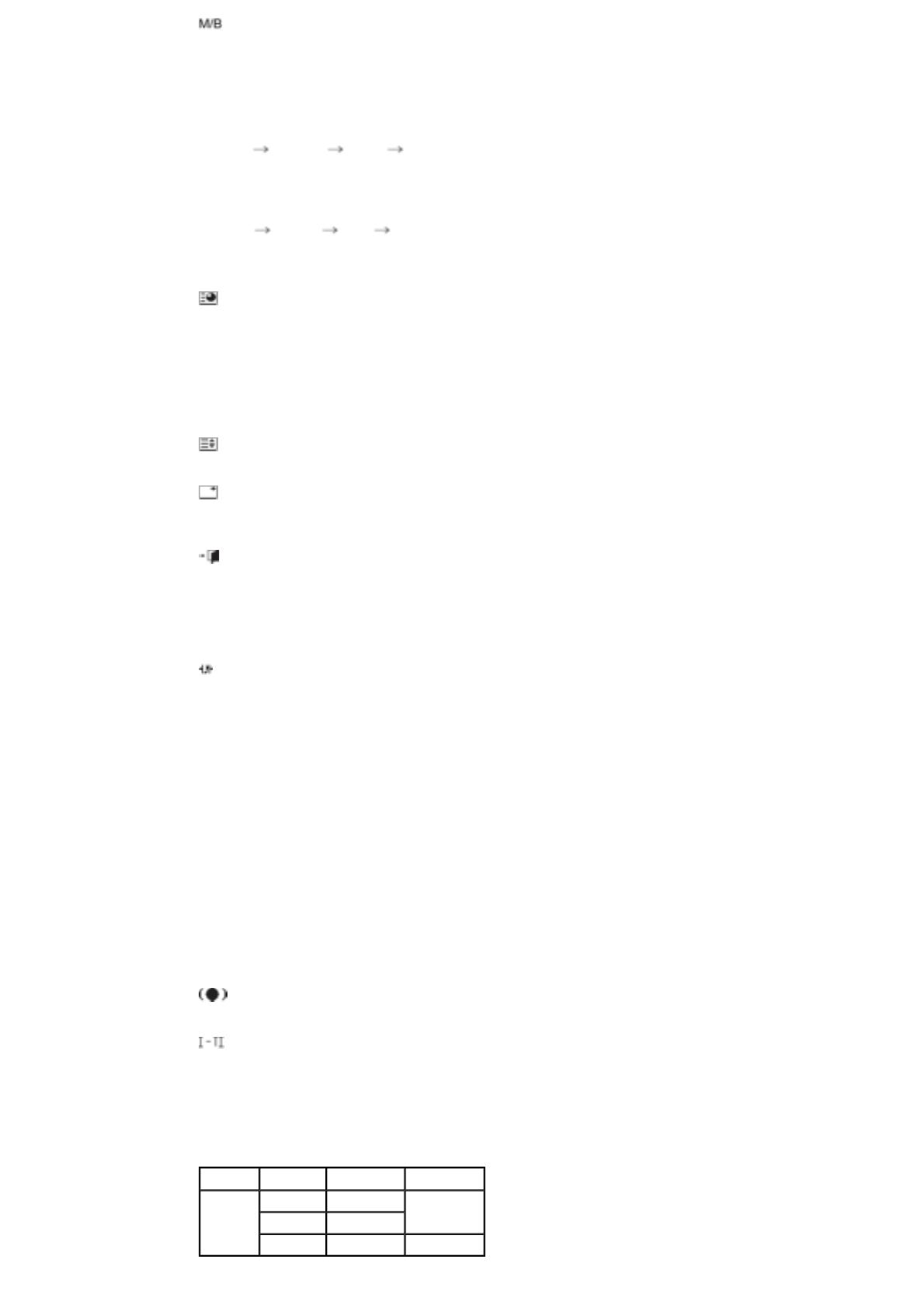
12)
P.MODE
Dostosuj obraz monitora, wybierając jedno z ustawieĔ fabrycznych (lub wybierz wáasne, niestandardowe
ustawienia obrazu).
AV / S-Video /Component Mode : P.MODE
W monitorze obsáuguje cztery automatyczne ustawienia obrazu, które zostaáy fabrycznie zaprogramowane.
NastĊpnie ponownie naciĞnij przycisk, aby cyklicznie zmieniaü dostĊpne fabrycznie skonfigurowane tryby.
( Dynamic Standard Movie Custom )
PC / DVI Mode : M/B ( MagicBright
˞
)
MagicBright to nowa funkcja monitora, która umoĪliwia uzyskanie obrazu o dwukrotnie lepszej jakoĞci w
porównaniu do monitorów obecnych na rynku.
( Entertain Internet Text Custom )
13) AUTO
SáuĪy do przeprowadzenia automatycznej regulacji obrazu.(PC)
14)
PRE-CH
SáuĪy do zmiany kanaáu telewizyjnego w trybie TV .
- Ta funkcja nie jest dostĊpna na tym monitorze.
15) CH/P
SáuĪy do przechodzenia w poziomie z jednej pozycji menu do kolejnej lub do regulacji wybranej wartoĞci
menu.
- Ta funkcja nie jest dostĊpna na tym monitorze.
16)
SOURCE
Powoduje wáączenie wskaĨnika, informującego o wyĞwietlanym aktualnie sygnale wejĞciowym.
17)
INFO
SáuĪy do wyĞwietlania informacji o Video Source, Audio Source, numerze bieĪącego kanaáu, rodzaju
dĨwiĊku oraz Speaker Mute ON/OFF w górnym prawym rogu ekranu.
18)
EXIT
Kiedy menu regulacji ekranu jest wáączone:
19) Przyciski Góra-Dól, Lewo-Prawo
Sluza do przechodzenia z jednej pozycji menu do drugiej w poziomie, pionie lub do regulacji wybranych
wartosci menu.
20)
S.MODE
Dostosuj obraz monitora, wybierając jedno z ustawieĔ fabrycznych (lub wybierz wáasne, niestandardowe
ustawienia obrazu).
Monitor posiada wbudowany wzmacniacz fonii stereo hi-fi.
NastĊpnie ponownie naciĞnij przycisk, aby cyklicznie zmieniaü dostĊpne fabrycznie skonfigurowane tryby.
( Standard
˧
Music
˧
Movie
˧
Speech
˧
Custom )
21) STILL
Nacisnąü przycisk jeden raz, aby wáączyü pauzĊ. Nacisnąü ponownie, aby ją wyáączyü.
22) FM RADIO
Wáącza/wyáącza opcjĊ FM Radio (Radio FM).
W trybie PC/DVI ustawia sam DħWIĉK na FM Radio.
W trybie ogólnym ħRÓDàO SYGNAàU WideO ustawia FM RADIO, wyáączając ekran.
Na obszarach o sáabym sygnale podczas odbioru FM RADIO mogą wystąpiü szumy.
- Ta funkcja nie jest dostĊpna na tym monitorze.
23) P.SIZE
NaciĞnij, aby zmieniü rozmiar obrazu.
24)
SRS
SRS
25)
DUAL/MTS
- Ta funkcja nie jest dostĊpna na tym monitorze.
DUAL-
STEREO/MONO, DUAL l / DUAL ll i MONO/NICAM MONO/NICAM STEREO są dostĊpne w zaleĪnoĞci od
typu transmisji za pomocą przycisku DUAL na pilocie podczas oglądania TV.
MTS-
SáuĪy do przeáączania MONO/STEREO, DUAL 1/DUAL 2 i MONO/NICAM MONO/NICAM STEREO.
Audio Type MTS/S_Mode Default
FM Stereo
Mono Mono
Manual Change
Stereo
Mono
˩
Stereo
SAP
Mono
˩
SAP
Mono

26)
PIP
NaciĞnij ten przycisk, aby sterowaü oknem PIP (obraz w obrazie).
27)
SOURCE
WyĞwietla Ĩródáo sygnaáu wideo. (PIP)
28) SWAP
Przeáączanie zawartoĞci okna PIP i gáównego obrazu.
Obraz wyĞwietlany w oknie PIP pojawi siĊ na gáównym ekranie, zaĞ obraz z gáównego ekranu pojawi siĊ w
oknie PIP.
29)
SIZE
UmoĪliwia wybór róĪnych rozmiarów obrazu.
30)
REW
Przewijanie do tyáu (Rewind)
31)
STOP
Stop
32)
PLAY / PAUSE
Odtwarzanie / zatrzymanie (Play / Pause)
33)
FF
Przewijanie do przodu (Fast forward)
© 1995~2007 Samsung Electronics Co., Ltd.

Wybierz jĊzyk Gáówna strona
Model
W zaleĪnoĞci od modelu mogą wystĊpowaü róĪnice w kolorze i wyglądzie produktu. W celu zwiĊkszenia
wydajnoĞci produktu dane techniczne mogą ulegaü zmianom bez uprzedniego powiadomienia.
Wprowadzenie
ZawartoĞü opakowania
Uwaga
•NaleĪy siĊ upewniü, czy w opakowaniu znajdują siĊ nastĊpujące elementy.
Aby zakupiü wyposaĪenie dodatkowe skontaktuj siĊ z lokalnym przedstawicielem handlowym.
Uwaga
• Nie stawiaü produktu na podáodze.
Monitor
Instrukcja
Instrukcja szybkiej
instalacji
Karta gwarancyjna
(Nie wszĊdzie
dostĊpna)
Instrukcja obsáugi, oprogramowanie
MDC
Kabel
Port sygnaáowy(15 pin D-Sub) Kabel zasilania
Inne
Zasady bezpieczeĔstwa
Wprowadzenie
ZawartoĞü opakowania
Monitor
Elementy mechaniczne
Poáączenia
Korzystanie z
oprogramowania
Dostosowywanie ustawieĔ
monitora
Rozwiązywanie problemów
Parametry
Informacje
Dodatek
SyncMaster 400PX / 460PX

Pilot
Baterie (AAA X 2)
(Nie wszĊdzie dostĊpna)
ZaĞlepka
Gniazdo adaptera BNC-RCA Podstawa tymczasowa
Do nabycia osobno
ZESTAW do montaĪu na Ğcianie Zestaw gáoĞnikowy Podstawy
Kabel DVI Przewód sieciowy Kabel BNC
Monitor
Przód
1) MENU
SáuĪy równieĪ do zamykania menu OSD lub powrotu do poprzedniego menu.
2) Przycisk góra-dóá
SáuĪy do przechodzenia w pionie z jednej pozycji menu do kolejnej lub do regulacji wybranej wartoĞci
menu.
3) Przycisk lewo-prawo / gáoĞnoĞü przycisk
SáuĪy do przechodzenia w poziomie z jednej pozycji menu do kolejnej lub do regulacji wybranej wartoĞci
menu.
SáuĪy równieĪ do regulacji gáoĞnoĞci.
4) ENTER
Strona się ładuje...
Strona się ładuje...
Strona się ładuje...
Strona się ładuje...
Strona się ładuje...
Strona się ładuje...
Strona się ładuje...
Strona się ładuje...
Strona się ładuje...
Strona się ładuje...
Strona się ładuje...
Strona się ładuje...
Strona się ładuje...
Strona się ładuje...
Strona się ładuje...
Strona się ładuje...
Strona się ładuje...
Strona się ładuje...
Strona się ładuje...
Strona się ładuje...
Strona się ładuje...
Strona się ładuje...
Strona się ładuje...
Strona się ładuje...
Strona się ładuje...
Strona się ładuje...
Strona się ładuje...
Strona się ładuje...
Strona się ładuje...
Strona się ładuje...
Strona się ładuje...
Strona się ładuje...
Strona się ładuje...
Strona się ładuje...
Strona się ładuje...
Strona się ładuje...
Strona się ładuje...
Strona się ładuje...
Strona się ładuje...
Strona się ładuje...
Strona się ładuje...
Strona się ładuje...
Strona się ładuje...
Strona się ładuje...
Strona się ładuje...
Strona się ładuje...
Strona się ładuje...
Strona się ładuje...
Strona się ładuje...
Strona się ładuje...
Strona się ładuje...
Strona się ładuje...
Strona się ładuje...
Strona się ładuje...
Strona się ładuje...
Strona się ładuje...
Strona się ładuje...
Strona się ładuje...
Strona się ładuje...
Strona się ładuje...
Strona się ładuje...
Strona się ładuje...
Strona się ładuje...
Strona się ładuje...
Strona się ładuje...
Strona się ładuje...
Strona się ładuje...
Strona się ładuje...
Strona się ładuje...
Strona się ładuje...
Strona się ładuje...
Strona się ładuje...
Strona się ładuje...
Strona się ładuje...
Strona się ładuje...
Strona się ładuje...
Strona się ładuje...
Strona się ładuje...
Strona się ładuje...
Strona się ładuje...
Strona się ładuje...
Strona się ładuje...
Strona się ładuje...
Strona się ładuje...
Strona się ładuje...
Strona się ładuje...
Strona się ładuje...
Strona się ładuje...
Strona się ładuje...
Strona się ładuje...
Strona się ładuje...
Strona się ładuje...
Strona się ładuje...
Strona się ładuje...
Strona się ładuje...
Strona się ładuje...
Strona się ładuje...
Strona się ładuje...
Strona się ładuje...
Strona się ładuje...
Strona się ładuje...
Strona się ładuje...
Strona się ładuje...
Strona się ładuje...
Strona się ładuje...
Strona się ładuje...
Strona się ładuje...
Strona się ładuje...
Strona się ładuje...
Strona się ładuje...
Strona się ładuje...
Strona się ładuje...
Strona się ładuje...
Strona się ładuje...
Strona się ładuje...
Strona się ładuje...
Strona się ładuje...
Strona się ładuje...
Strona się ładuje...
Strona się ładuje...
Strona się ładuje...
Strona się ładuje...
Strona się ładuje...
Strona się ładuje...
Strona się ładuje...
Strona się ładuje...
Strona się ładuje...
Strona się ładuje...
Strona się ładuje...
Strona się ładuje...
Strona się ładuje...
Strona się ładuje...
Strona się ładuje...
Strona się ładuje...
Strona się ładuje...
Strona się ładuje...
Strona się ładuje...
Strona się ładuje...
Strona się ładuje...
Strona się ładuje...
Strona się ładuje...
Strona się ładuje...
Strona się ładuje...
Strona się ładuje...
Strona się ładuje...
Strona się ładuje...
Strona się ładuje...
Strona się ładuje...
Strona się ładuje...
Strona się ładuje...
Strona się ładuje...
Strona się ładuje...
Strona się ładuje...
Strona się ładuje...
Strona się ładuje...
Strona się ładuje...
Strona się ładuje...
Strona się ładuje...
Strona się ładuje...
Strona się ładuje...
-
 1
1
-
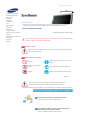 2
2
-
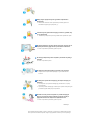 3
3
-
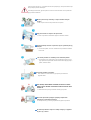 4
4
-
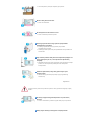 5
5
-
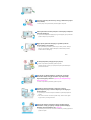 6
6
-
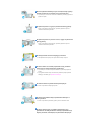 7
7
-
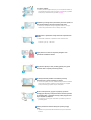 8
8
-
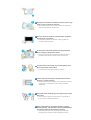 9
9
-
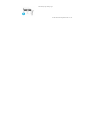 10
10
-
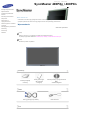 11
11
-
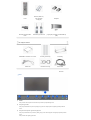 12
12
-
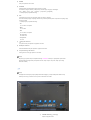 13
13
-
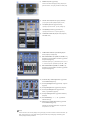 14
14
-
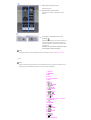 15
15
-
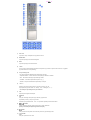 16
16
-
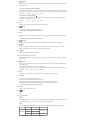 17
17
-
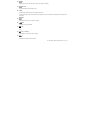 18
18
-
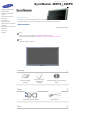 19
19
-
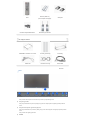 20
20
-
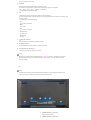 21
21
-
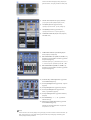 22
22
-
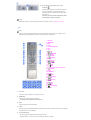 23
23
-
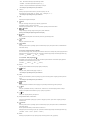 24
24
-
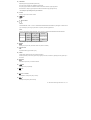 25
25
-
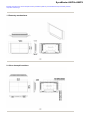 26
26
-
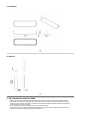 27
27
-
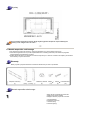 28
28
-
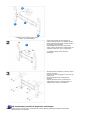 29
29
-
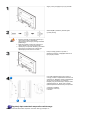 30
30
-
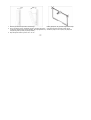 31
31
-
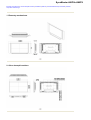 32
32
-
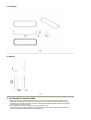 33
33
-
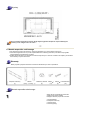 34
34
-
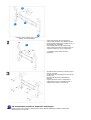 35
35
-
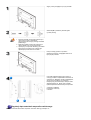 36
36
-
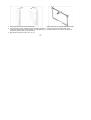 37
37
-
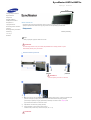 38
38
-
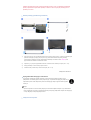 39
39
-
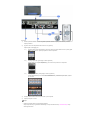 40
40
-
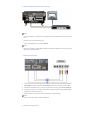 41
41
-
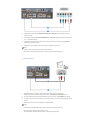 42
42
-
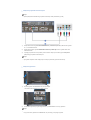 43
43
-
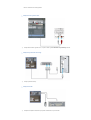 44
44
-
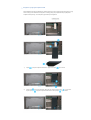 45
45
-
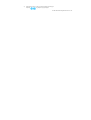 46
46
-
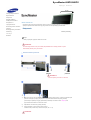 47
47
-
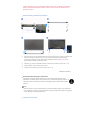 48
48
-
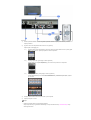 49
49
-
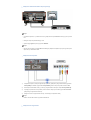 50
50
-
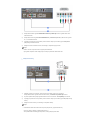 51
51
-
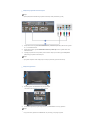 52
52
-
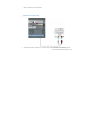 53
53
-
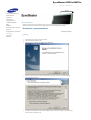 54
54
-
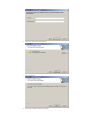 55
55
-
 56
56
-
 57
57
-
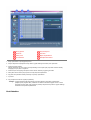 58
58
-
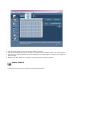 59
59
-
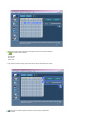 60
60
-
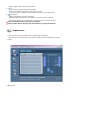 61
61
-
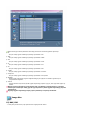 62
62
-
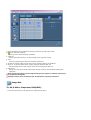 63
63
-
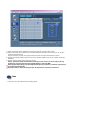 64
64
-
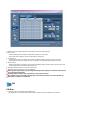 65
65
-
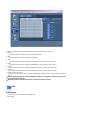 66
66
-
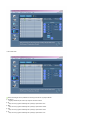 67
67
-
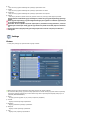 68
68
-
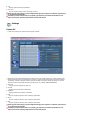 69
69
-
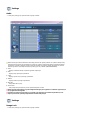 70
70
-
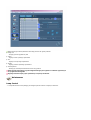 71
71
-
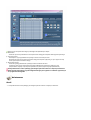 72
72
-
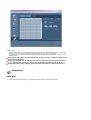 73
73
-
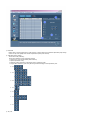 74
74
-
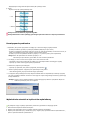 75
75
-
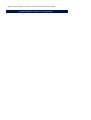 76
76
-
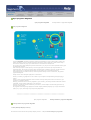 77
77
-
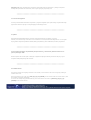 78
78
-
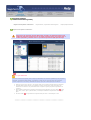 79
79
-
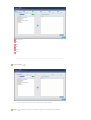 80
80
-
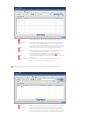 81
81
-
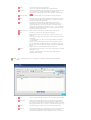 82
82
-
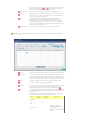 83
83
-
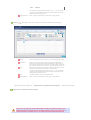 84
84
-
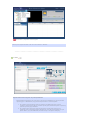 85
85
-
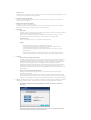 86
86
-
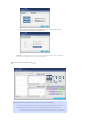 87
87
-
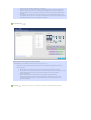 88
88
-
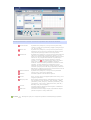 89
89
-
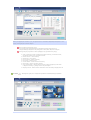 90
90
-
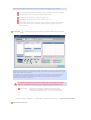 91
91
-
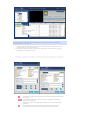 92
92
-
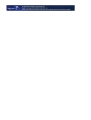 93
93
-
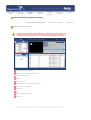 94
94
-
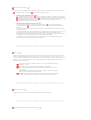 95
95
-
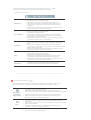 96
96
-
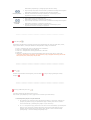 97
97
-
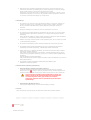 98
98
-
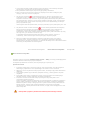 99
99
-
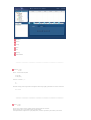 100
100
-
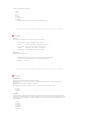 101
101
-
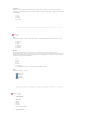 102
102
-
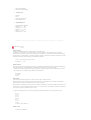 103
103
-
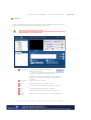 104
104
-
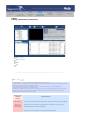 105
105
-
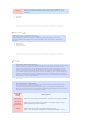 106
106
-
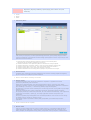 107
107
-
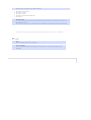 108
108
-
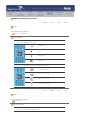 109
109
-
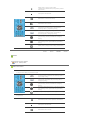 110
110
-
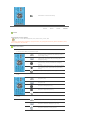 111
111
-
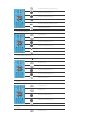 112
112
-
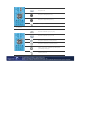 113
113
-
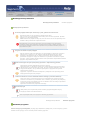 114
114
-
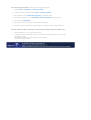 115
115
-
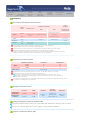 116
116
-
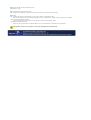 117
117
-
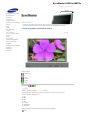 118
118
-
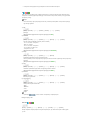 119
119
-
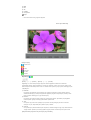 120
120
-
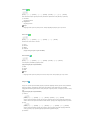 121
121
-
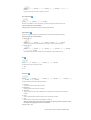 122
122
-
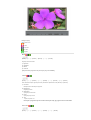 123
123
-
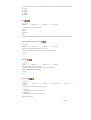 124
124
-
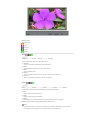 125
125
-
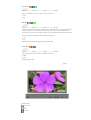 126
126
-
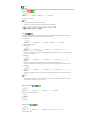 127
127
-
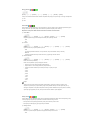 128
128
-
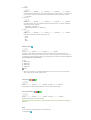 129
129
-
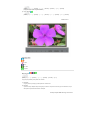 130
130
-
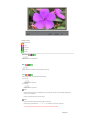 131
131
-
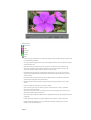 132
132
-
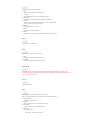 133
133
-
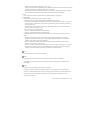 134
134
-
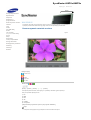 135
135
-
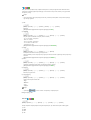 136
136
-
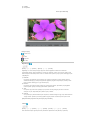 137
137
-
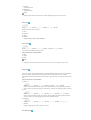 138
138
-
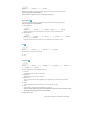 139
139
-
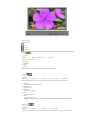 140
140
-
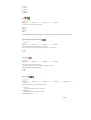 141
141
-
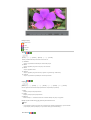 142
142
-
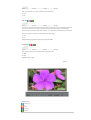 143
143
-
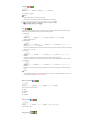 144
144
-
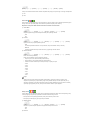 145
145
-
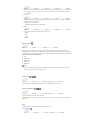 146
146
-
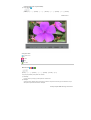 147
147
-
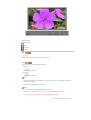 148
148
-
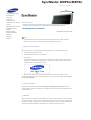 149
149
-
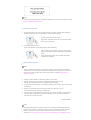 150
150
-
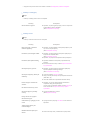 151
151
-
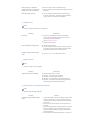 152
152
-
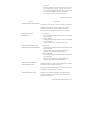 153
153
-
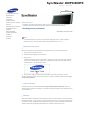 154
154
-
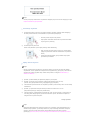 155
155
-
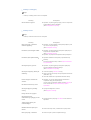 156
156
-
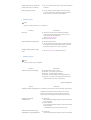 157
157
-
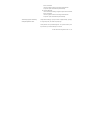 158
158
-
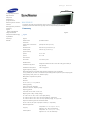 159
159
-
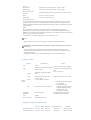 160
160
-
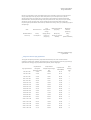 161
161
-
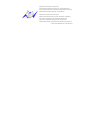 162
162
-
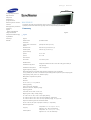 163
163
-
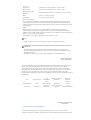 164
164
-
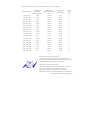 165
165
-
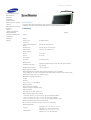 166
166
-
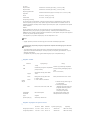 167
167
-
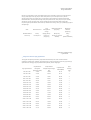 168
168
-
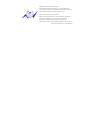 169
169
-
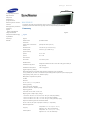 170
170
-
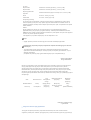 171
171
-
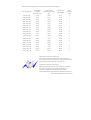 172
172
-
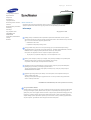 173
173
-
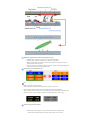 174
174
-
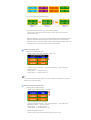 175
175
-
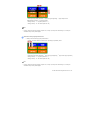 176
176
-
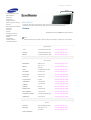 177
177
-
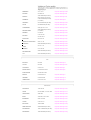 178
178
-
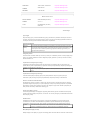 179
179
-
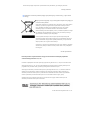 180
180
Samsung 400PX Instrukcja obsługi
- Kategoria
- Telewizory
- Typ
- Instrukcja obsługi
Powiązane artykuły
-
Samsung 400P Instrukcja obsługi
-
Samsung 460PN Instrukcja obsługi
-
Samsung 460PX Skrócona instrukcja obsługi
-
Samsung 910MP Instrukcja obsługi
-
Samsung 94V Instrukcja obsługi
-
Samsung 930MP Instrukcja obsługi
-
Samsung 910T Instrukcja obsługi
-
Samsung 940MW Instrukcja obsługi
-
Samsung 940MG Instrukcja obsługi
-
Samsung 710TM Instrukcja obsługi
Inne dokumenty
-
Acer V183HV Instrukcja obsługi
-
Whirlpool WSE5521 A+S Program Chart
-
Sony MEX-BT3700U Instrukcja obsługi
-
Whirlpool C34S S6A(X) PU/HA instrukcja
-
BLACK+DECKER BDCDD18 Instrukcja obsługi
-
Cooke & Lewis Charlestown Assembly Instructions
-
Omron Healthcare HBF-511B-E Instrukcja obsługi
-
DAB ACTIVE DRIVER PLUS Instrukcja obsługi
-
Silvercrest WC2230 User Manual And Service Information
-
Mitsubishi Heavy Industries SC-SL4-BE/B Instrukcja obsługi